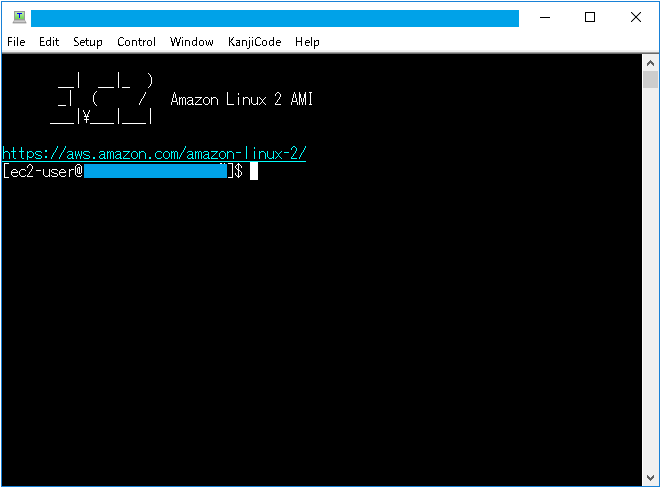【AWS】EC2インスタンスの作成方法
はじめに
AWSで開発環境を構築するためのEC2インスタンス作成メモです。
所要時間は、2分程度で終わるのでとても簡単にサーバーを立ち上げることができます。
※テスト用なので、デフォルトの設定で作成します。
※リージョンはアジアパシフィック(東京)です。
インスタンスの作成
AWSマネジメントコンソール>すべてのサービス>コンピューティング>EC2を選択します。
以下の画面が表示されるので画面中央の「インスタンスの作成」ボタンを押下します。
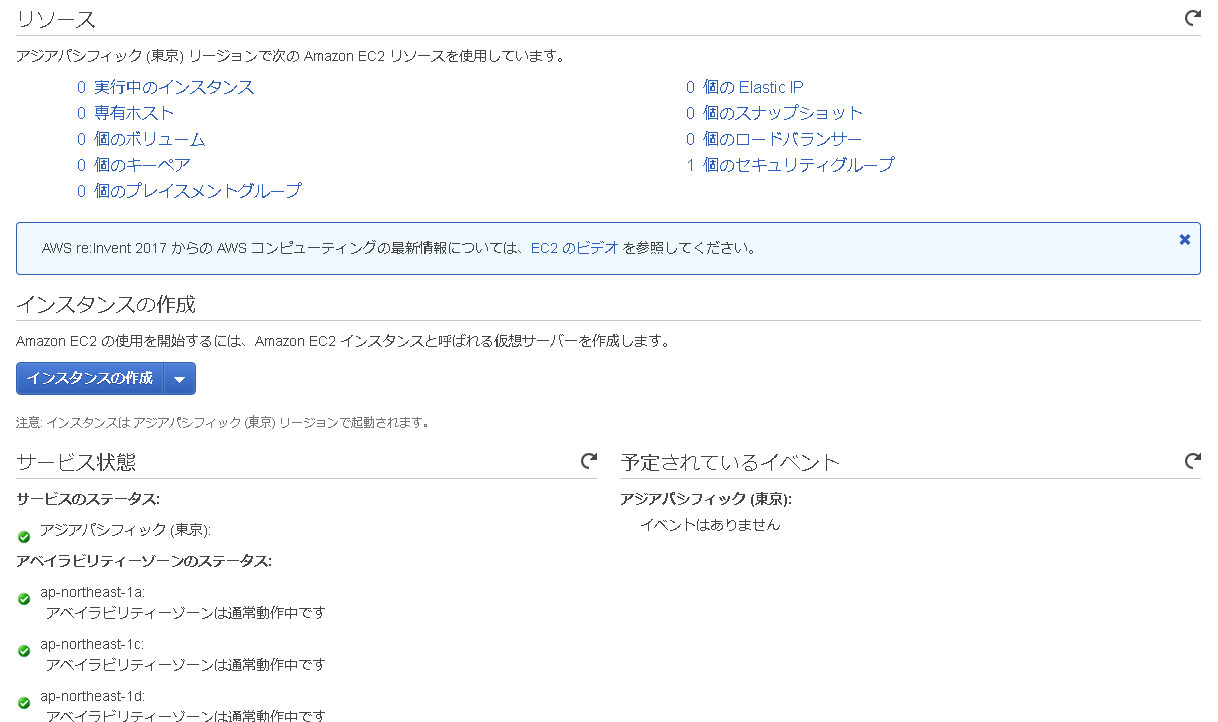
マシンイメージは、一番上のAmazon Linux2を選択します。
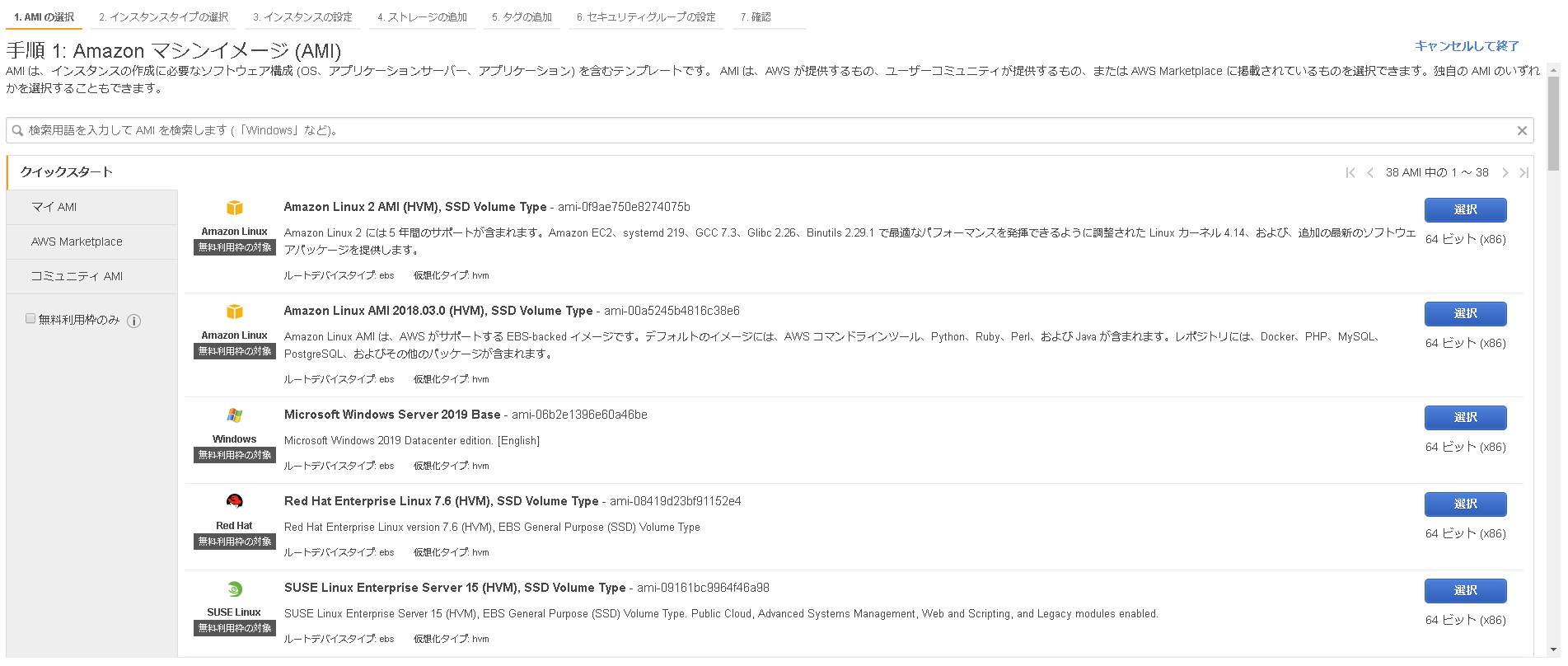
無料枠なので、タイプはデフォルトのまま、画面下の「確認と作成」ボタンを押下します。
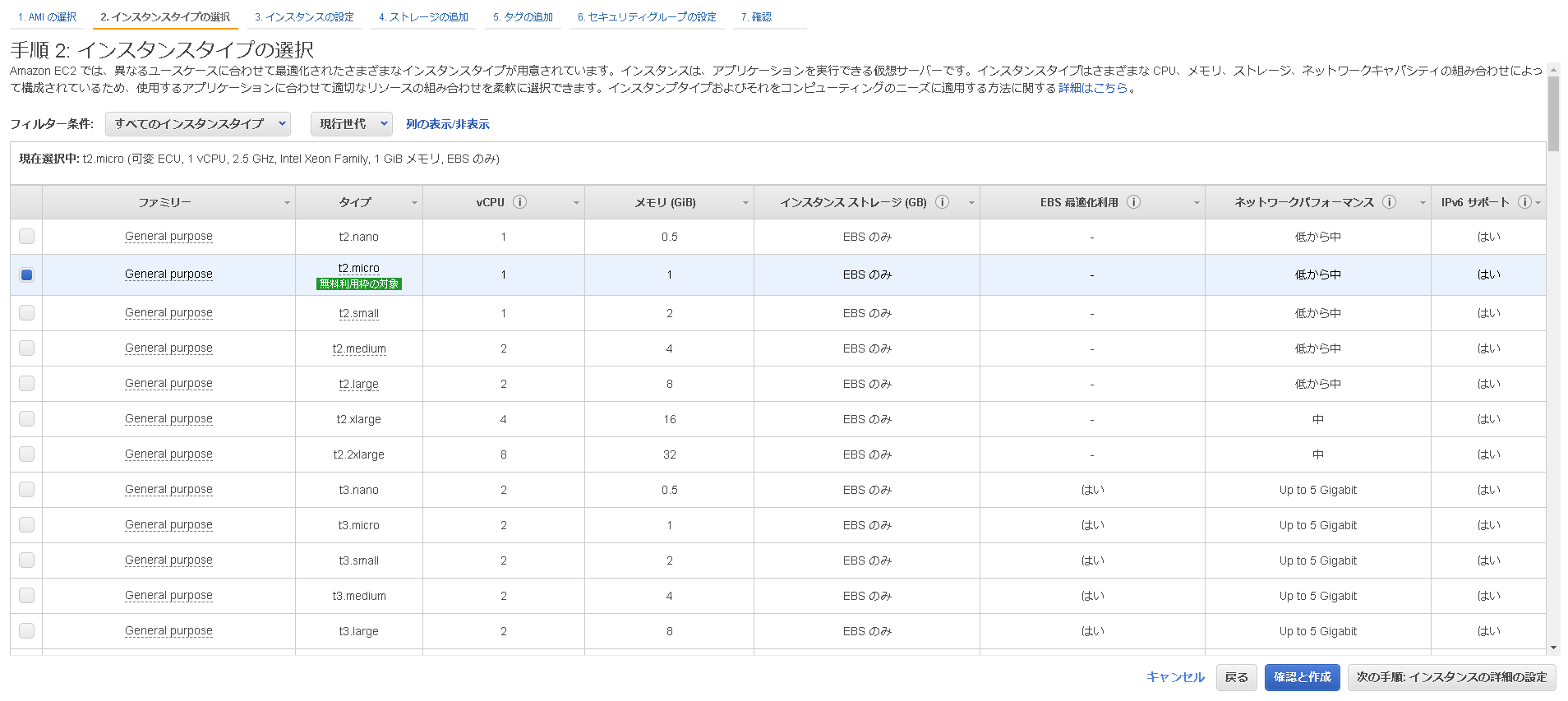
確認画面になります。右下の「起動」ボタンを押下します。
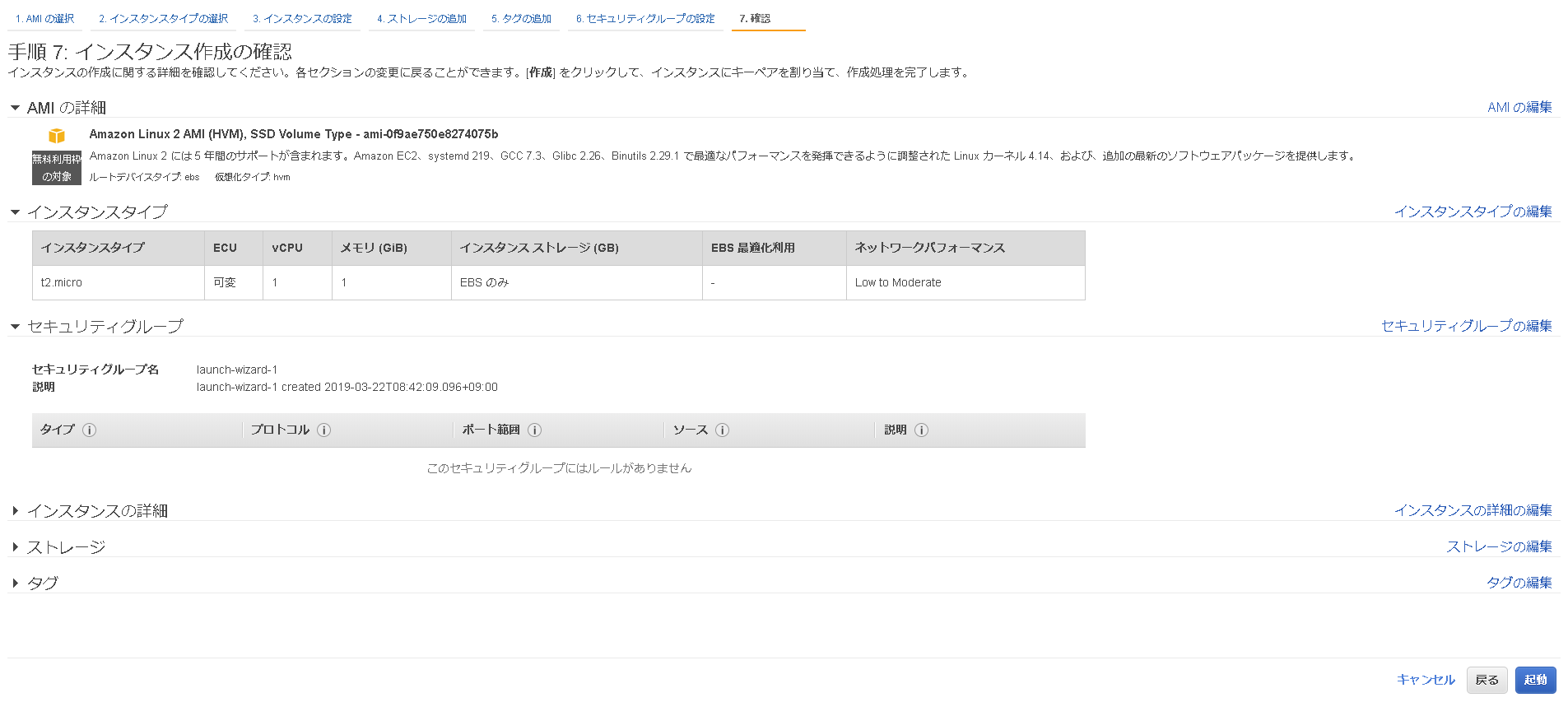
作成するインスタンスのキーを作成します。
リストから「新しいキーペアの作成」を選択し、キーペア名を入力します。
ここでは、テスト環境なので、「test-env」としています。
入力後、「キーペアのダウンロード」ボタンを押下します。
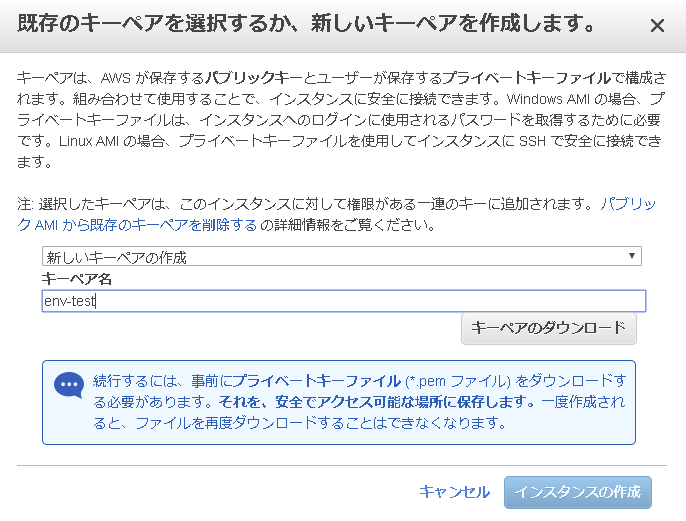
以上でインスタンの作成は完了です。(起動はちょっと時間がかかるかもしれません)
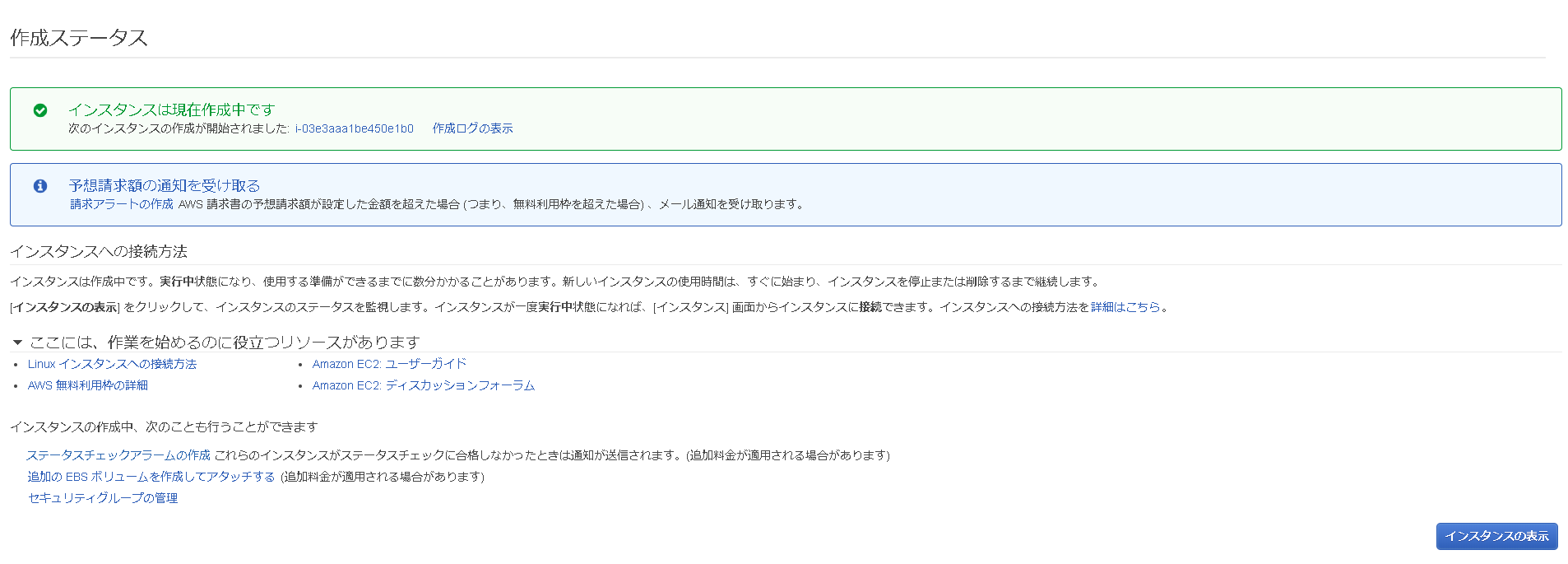
SSH接続
さきほどダウンロードしたキーを使用して、インスタンスにsshで接続します。
私は、windowsなのでsshクライアントとしてTeraTermを使用します。
Hostには、作成したインスタンスの「パブリック DNS (IPv4)」or「 IPv4 パブリック IP 」を入力します。
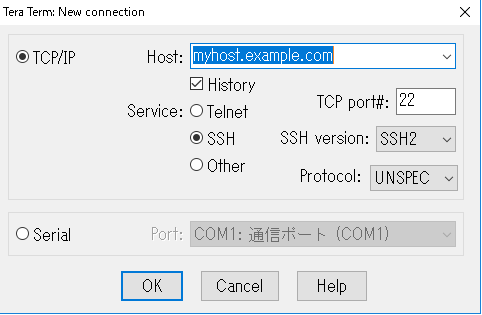
初回接続時は、警告が出ますが「continue」を押下します。
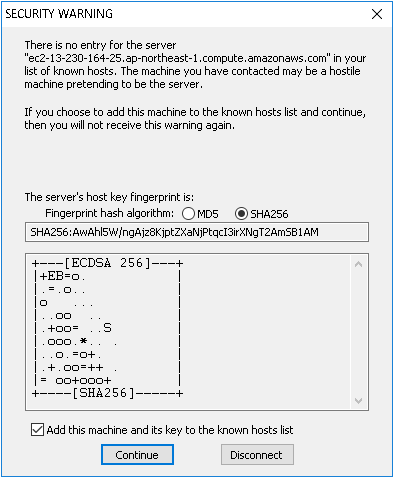
「User name」に「ec2-user」と入力後、Use RSA/DSA・・・(2番目のラジオボタン)を選択し、キーファイルとしてさきほどダウンロードしたものを指定します。
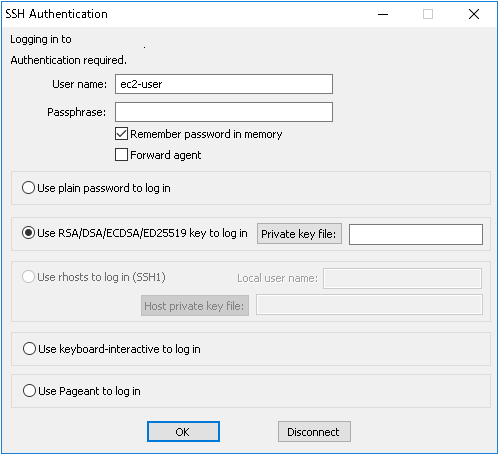
成功すると下記のような画面になります。
※私は、初回だと真っ黒な画面のまま動かなかったので、Teratermを再起動し、やり直してみるとうまくいきました。